服務器環境:
Ubuntu 16.04.7
顯卡:2080
cuda:10.1
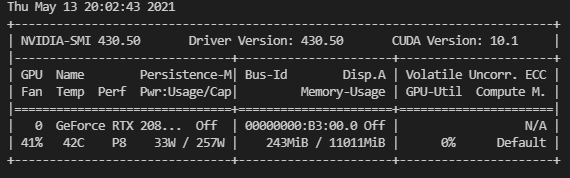
注:若服務器有管理員賬戶和個人賬戶,最好在個人賬戶下重新安裝anaconda,否則安裝pytorch過程中可能有些庫安裝失敗,由于權限問題,不能刪除這些失敗的庫重新安裝。在個人賬戶下就不存在權限問題。
一 添加鏡像源
目的:使用默認的源地址下載速度很慢,會出現超時,導致某些第三方庫只下載了部分,不完整,最終失敗。
首先查看當前鏡像源
或者
conda config --show channels
或者
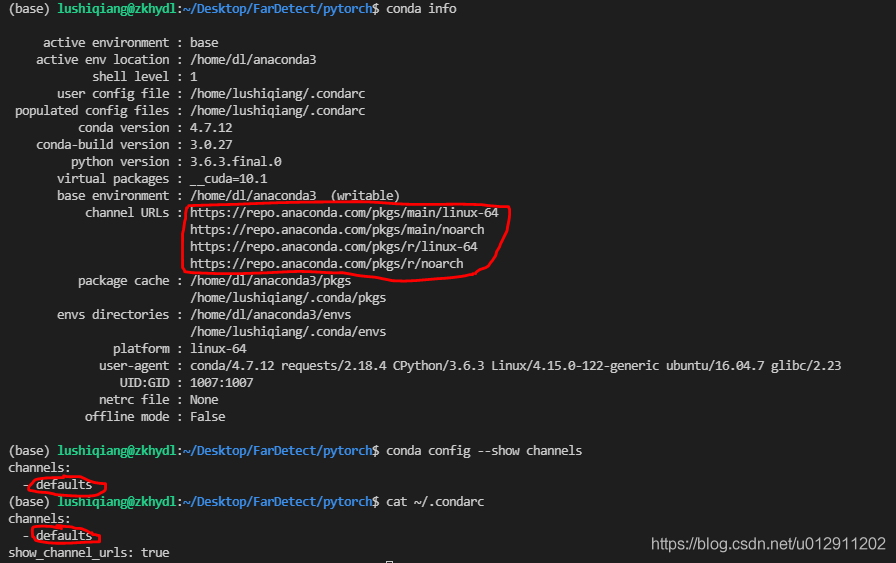
然后添加清華鏡像源。參考官網https://mirror.tuna.tsinghua.edu.cn/help/anaconda/和https://www.jb51.net/article/212360.htm
先嘗試添加1個鏡像源(可以嘗試只添加第一個main就夠了,路徑下包括常用的第三方庫如python等,不夠的話按需要再添之后幾個)。個人最終添加的是如下4個
conda config --add channels https://mirrors.tuna.tsinghua.edu.cn/anaconda/pkgs/main
conda config --add channels https://mirrors.tuna.tsinghua.edu.cn/anaconda/pkgs/r
conda config --add channels https://mirrors.tuna.tsinghua.edu.cn/anaconda/pkgs/msys2
conda config --add channels https://mirrors.t
然后查看當前鏡像源,發現多了剛添加的鏡像源網址
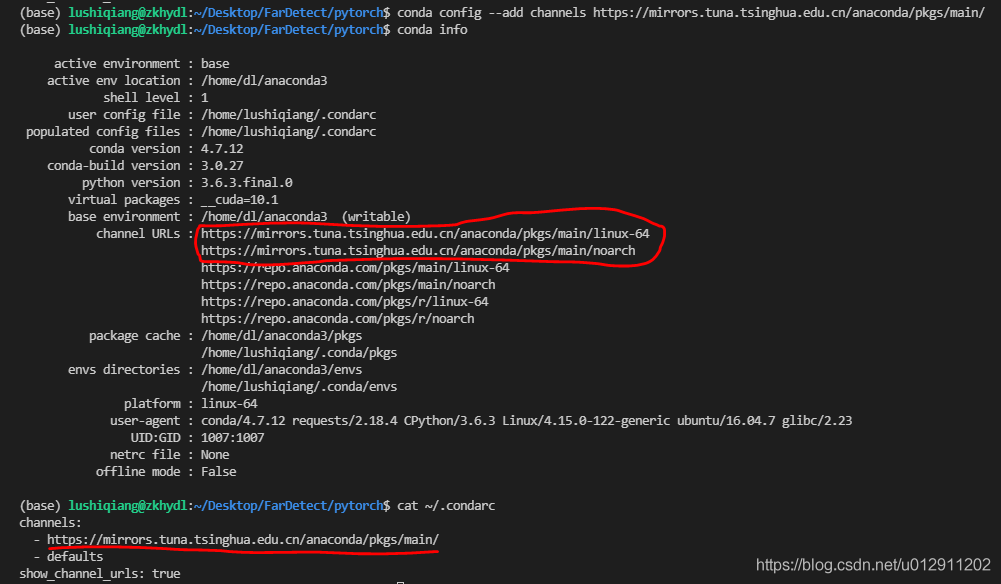
注:如果需要增加更多的鏡像源,仿照上面命令繼續添加即可。若需求更換其他鏡像源,可以把剛才的刪除,刪除剛添加的鏡像源命令:
conda config --remove channels https://mirrors.
添加鏡像源結束后,輸入命令
conda config --set show_channel_urls yes
conda config --set show_channel_urls yes的意思是從channel中安裝包時顯示channel的url,這樣就可以知道包的安裝來源了。
輸入如下命令,清除索引緩存,保證用的是鏡像站提供的索引
二 創建虛擬環境
conda create -n myenv python=3.5.2
注:移除環境命令,conda remove -n 環境名 --all
注:報錯
錯誤1:若5分鐘以上后創建失敗,報錯
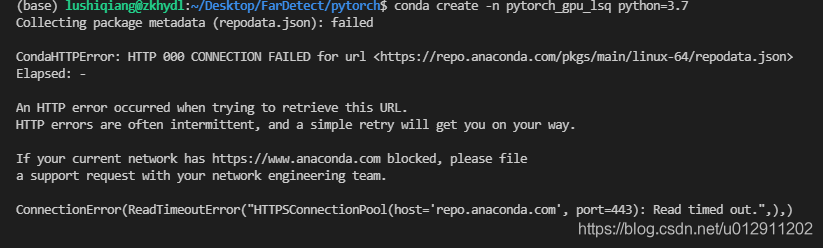
請參考博客https://www.jb51.net/article/212362.htm
錯誤2:Segmentation fault (core dumped)
原因:在未加清華鏡像源的時候,嘗試創建虛擬環境,由于國外鏡像源超時導致失敗,有些包只下載了部分,產生了歷史緩存。需要清空。輸入如下命令,按提示操作
創建過程及成功后,有如下頁面信息
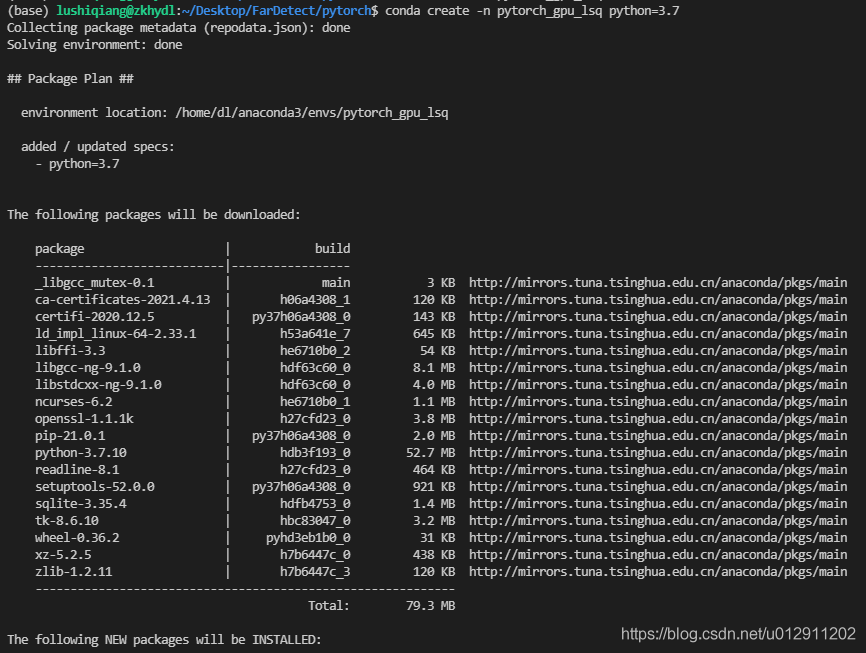
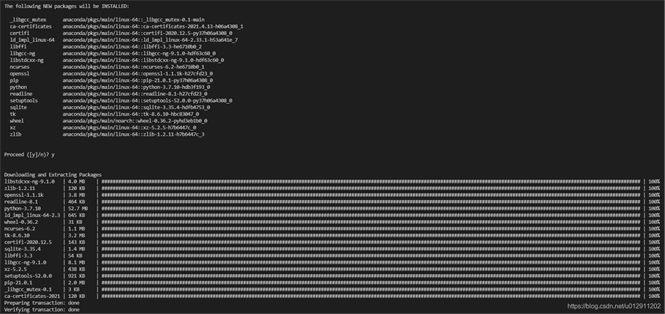
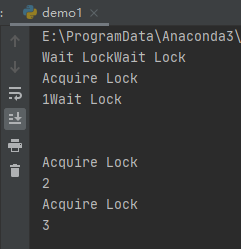
三 安裝pytorch
從base切換到上面創建的新虛擬環境,
conda activate pytorch_gpu_lsq
查看已安裝的cuda版本,查看官網https://pytorch.org/,根據cuda版本和操作系統類型/版本等信息,選擇安裝哪個版本的pytorch。服務器cuda 10.1,所以安裝命令如下
conda install pytorch==1.7.1 torchvision==0.8.2 torchaudio==0.7.2 cudatoolkit=10.1 -c pytorch
需要一些時間,等待即可。
到此這篇關于Linux環境下GPU版本的pytorch安裝 的文章就介紹到這了,更多相關Pytorch GPU安裝內容請搜索腳本之家以前的文章或繼續瀏覽下面的相關文章希望大家以后多多支持腳本之家!
您可能感興趣的文章:- PyTorch-GPU加速實例
- Pytorch 搭建分類回歸神經網絡并用GPU進行加速的例子
- pytorch 兩個GPU同時訓練的解決方案
- 解決pytorch-gpu 安裝失敗的記錄
- Pytorch 如何查看、釋放已關閉程序占用的GPU資源
- 如何判斷pytorch是否支持GPU加速